佳能eos utility是一款专业软件,专为佳能相机用户设计,通过有线或无线方式连接相机与计算机,实现高效的照片传输和下载功能。许多用户在使用过程中会遇到如何正确连接相机的问题,特别是新手用户,常常在初次操作时感到困惑。实际上,连接过程简单易行,只需按照步骤操作即可。本指南将详细讲解eos utility的连接方法,帮助用户轻松完成设置,确保照片安全传输至电脑。无论是通过USB数据线进行有线连接,还是利用WiFi功能实现无线传输,都能在短时间内建立稳定连接。此外,在操作前建议检查相机和电脑的兼容性,确保软件版本最新,以避免常见错误。总之,掌握这些方法能大幅提升工作效率,让摄影后期处理更流畅。
eosutility连接相机的方法:
首先,启动eos utility应用程序,在电脑上打开程序界面。同时,开启相机电源,进入设置菜单,找到WIFI/NFC功能选项并将其关闭。这一步至关重要,因为开启WiFi可能会干扰有线连接的稳定性,导致传输失败。关闭WiFi后,相机会自动切换到有线模式,为后续连接做好准备。用户需确保相机处于待机状态,避免在操作过程中意外关机。如果遇到连接问题,可以重启软件和相机,重新尝试此步骤。

接下来,准备一根标准的DIGITAL数据线,一端插入相机的USB端口,另一端连接到电脑的USB接口。连接时需轻柔操作,避免接口损坏。电脑屏幕上会显示连接成功的提示,相机界面也可能出现连接图标。此时,eos utility软件会自动识别设备,并在主界面展示相机信息。用户应确认连接稳固,如果未检测到设备,检查数据线是否完好或尝试更换USB端口。这一步完成后,系统已建立物理链接,为文件传输打下基础。
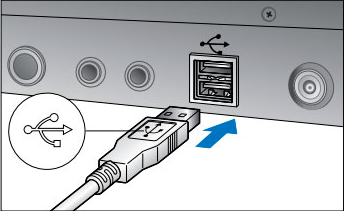
连接成功后,eos utility界面会分为两个区域。左侧区域清晰展示相机内部的文件夹目录,包括默认存储位置和自定义相册,方便用户浏览组织结构。右侧区域则实时显示相机中的图片预览,支持缩略图或列表视图,便于快速查找目标文件。用户可以通过滚动或搜索功能定位所需照片,确保高效管理。如果图片未加载,可刷新界面或检查相机存储卡状态。这一布局设计直观易懂,帮助用户轻松掌控文件内容。
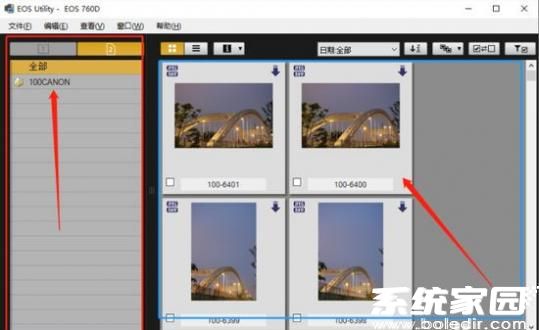
在浏览图片时,用户需在目标图片的左下角勾选选框,选择需要下载的文件。支持单选或多选操作,通过点击勾选框即可标记。选中后,点击软件顶部的“下载”按钮,触发传输过程。此步骤允许批量处理,提高效率。用户应确保所选文件无误,避免误删或遗漏。如果勾选失败,检查软件设置是否允许多选,或重启程序解决临时故障。下载前,建议预览图片质量,确认无误后再执行操作。
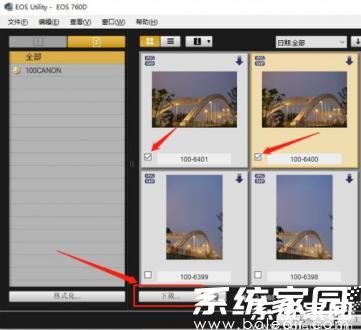
点击下载按钮后,系统会弹出提示框,要求选择目的文件夹。用户需浏览电脑目录,指定存储路径,如桌面或特定文件夹。选定路径后,点击“确定”按钮,启动传输。屏幕上会显示进度条,实时更新下载状态。等待进度完成即可,整个过程通常只需几分钟,取决于文件大小。传输完成后,软件会提示成功信息,用户可前往指定路径验证文件完整性。如果进度卡顿,检查电脑存储空间或网络稳定性,确保顺利结束。
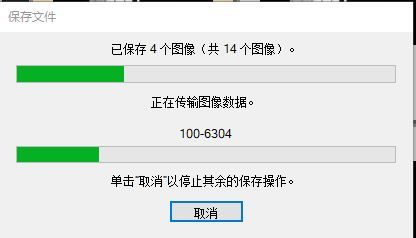
综上所述,eos utility连接相机的过程简单高效,通过有线方式确保稳定传输。用户只需按步骤操作,即可轻松将照片下载到电脑。掌握这些方法能提升摄影工作流,避免数据丢失风险。更多实用技巧请持续关注相关资源,帮助您更好地利用佳能设备。















